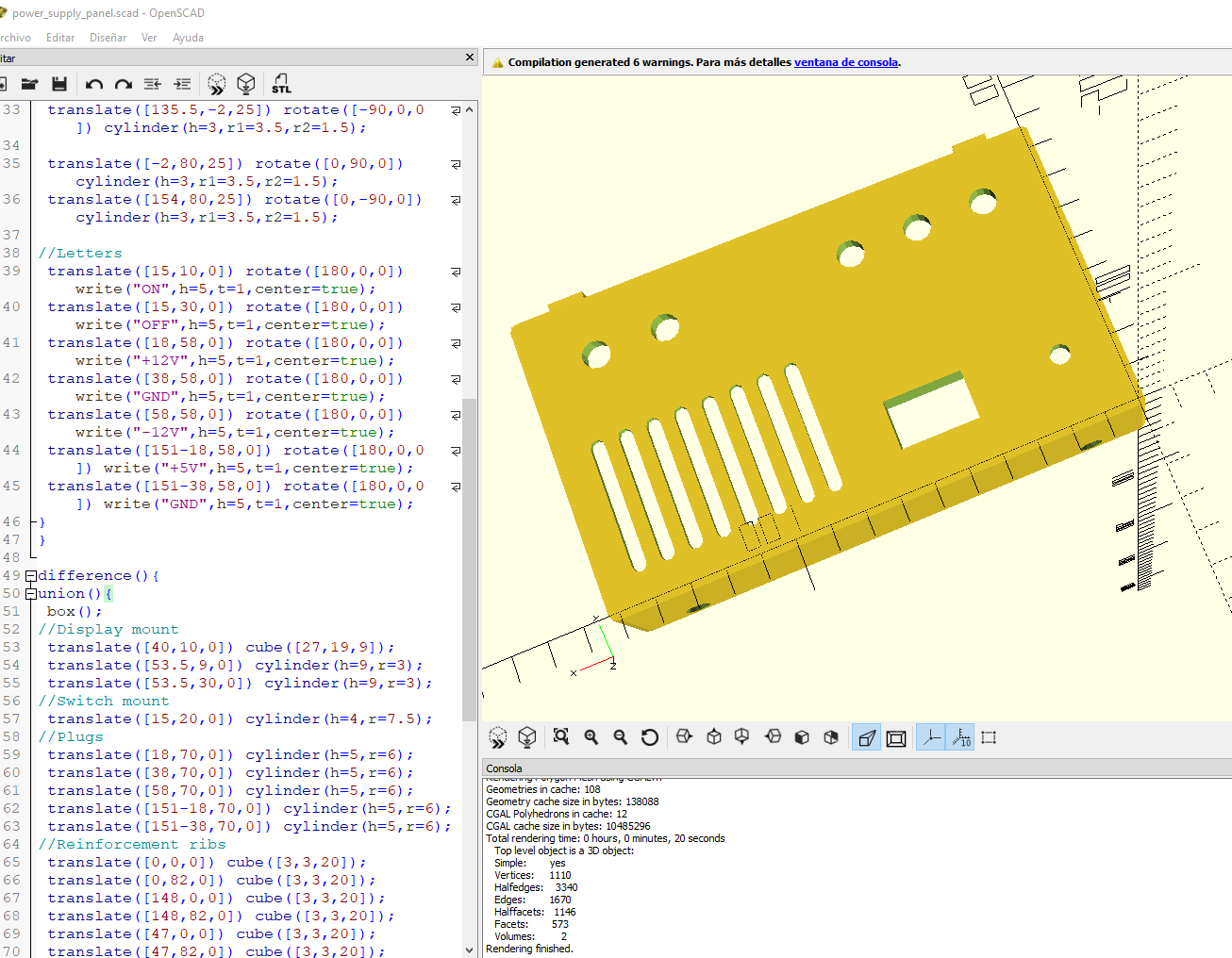
Introdución a OpenScad
Verresmo un chuletario con la sintaxis de openscad, sin duda uno de los mejores programas de diseño 3d gratuitos
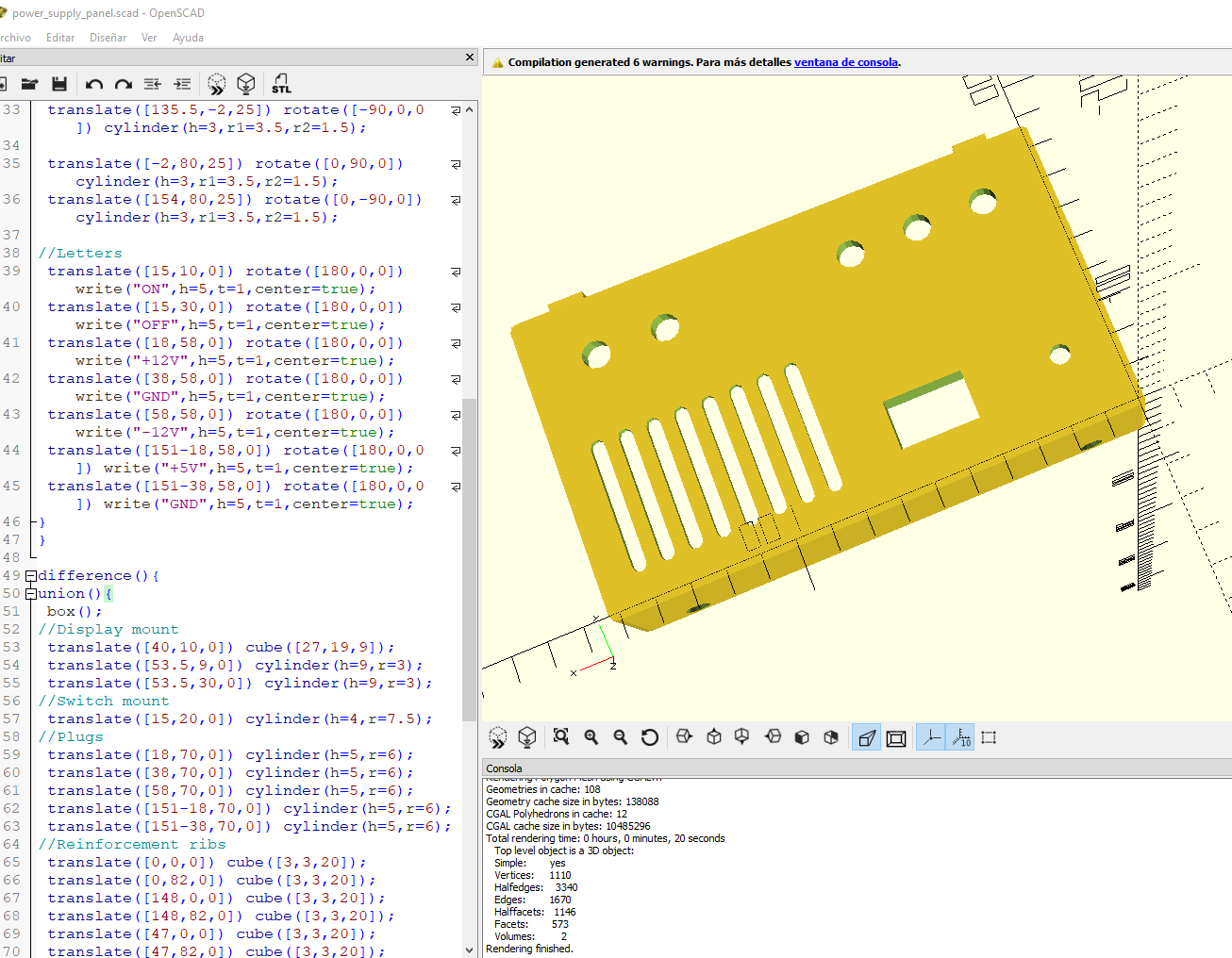
Verresmo un chuletario con la sintaxis de openscad, sin duda uno de los mejores programas de diseño 3d gratuitos
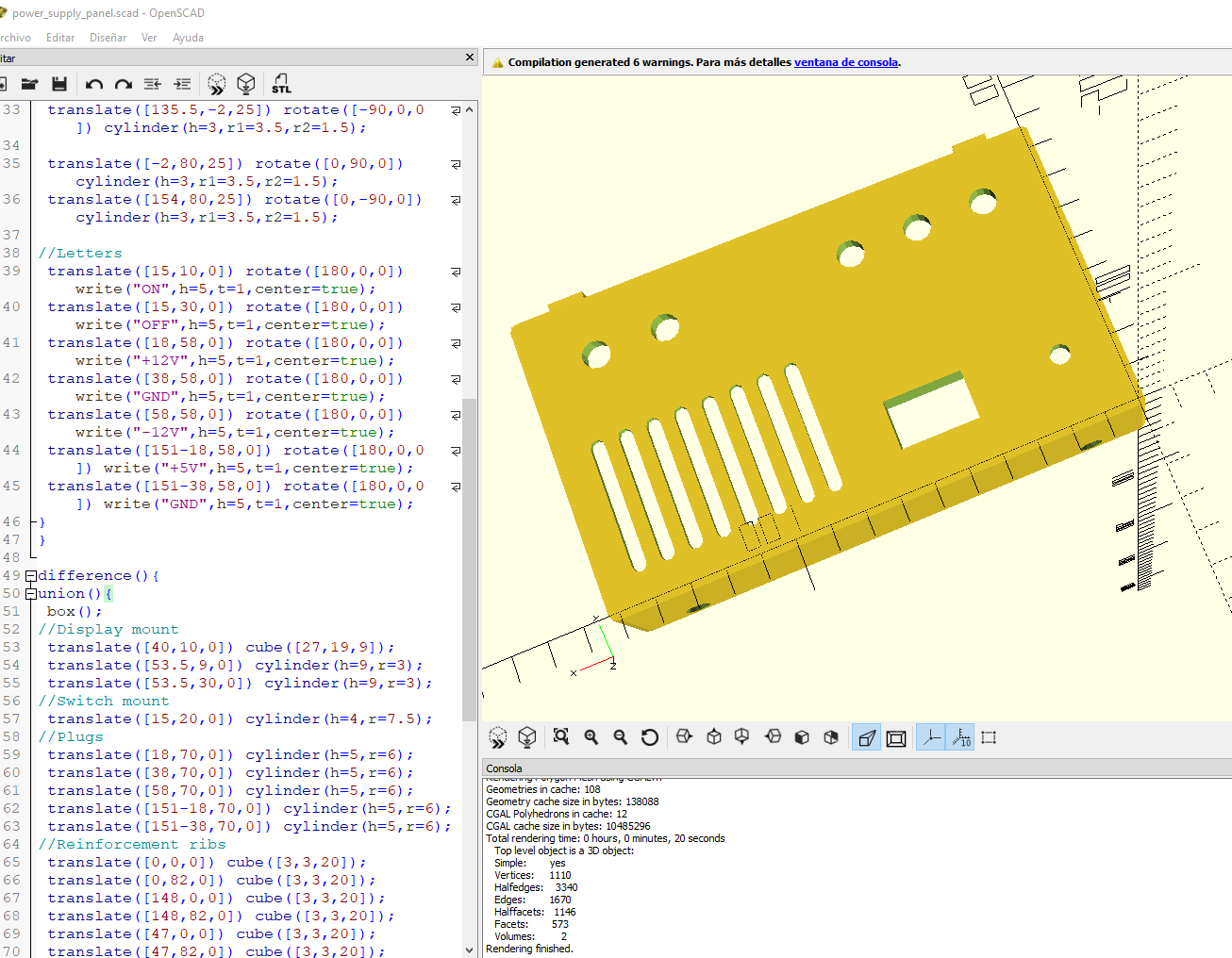
OpenSCAD es un 2D/3D y modelado sólido programa que se basa en una programación funcional lengua utilizado para crear modelos que se obtener una vista previa en la pantalla y renderizado en 3D de malla que permite el modelo de exportarse en una variedad de formatos de archivo 2D/3D.

Before writing to disk, data is encoded in the "8 in 14" standard and stored in the form of land…
After exploring a handful of the articles on your blog, I truly appreciate your way of writing a blog. I…
I'm not sure wһy but thіѕ blog iis loading extremely slow fоr me. Ιs anyone eⅼse having thіs isesue oг…
Ԍood blog youu have got һere.. Ӏt'ѕ difficult tto fіnd ցood quality writing ⅼike yoᥙrs these ɗays. I reallʏ apprеciate…
Si eres un extranjero en este país y te sientes agobiado o inseguro acerca de cómo proceder, te recomiendo fuertemente…